Kuidas Siri kasutada?
Autor:
Louise Ward
Loomise Kuupäev:
3 Veebruar 2021
Värskenduse Kuupäev:
1 Juuli 2024
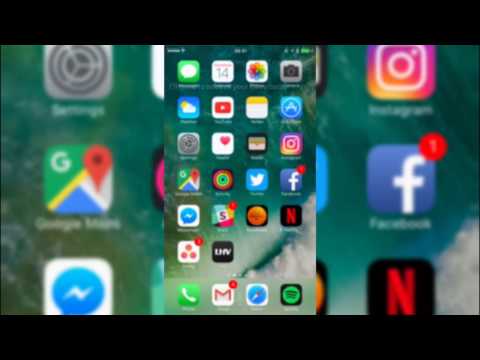
Sisu
- etappidel
- 1. osa Siri seadistamine
- 2. osa Siri aktiveerimine
- 3. osa Telefoni helistamine ja ühe või ühe saatmine
- 4. osa Tehke muid ülesandeid
- 5. osa Siri parimate võimaluste kasutamine
- 6. osa Dikteerimisfunktsiooni kasutamine
Siit saate teada, kuidas seadistada ja kasutada iPhone'i isiklikku abistajat Siri.
etappidel
1. osa Siri seadistamine
-
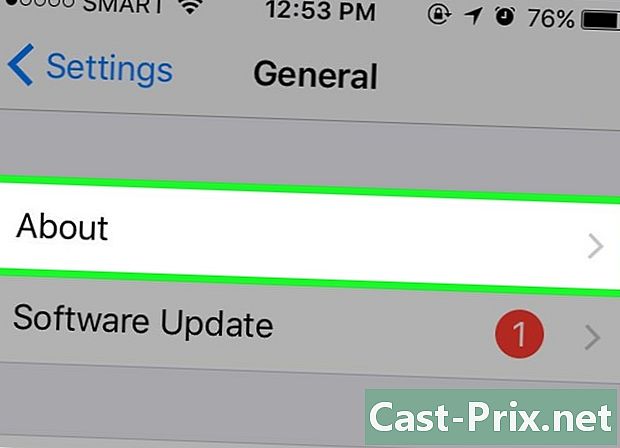
Veenduge, et teie iPhone toetab Siri. Siri toetavad kõik iPhone'id, alates uusimast versioonist kuni 4S-ni.- 2017. aasta märtsis oli iPhone 4S ainus iPhone, mis ei käivitanud Siri toetamiseks iOS 10.
-
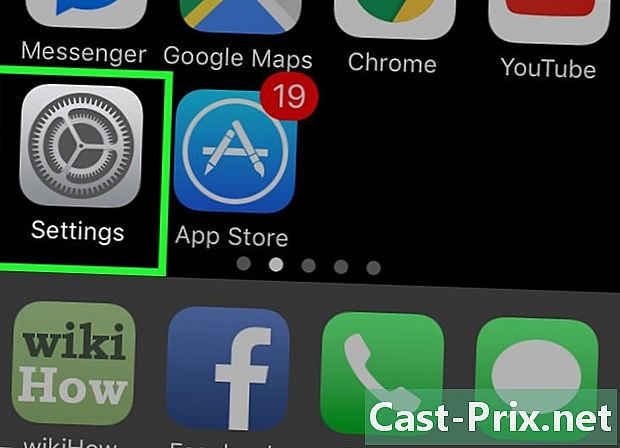
Mine sisse seaded. See on sälgustega ratastega hall rakendus, mis peaks avaekraanil olema. -

Kerige alla. Kerige alla ja vajutage Siri. See suvand asub otse vahekaardi all üldine. -

Lükake Siri-lüliti asendisse Sees. Lehe ülaosas olev lüliti muutub roheliseks. Ekraani allosas näete ka koonilist akent. -

Koputage Luba Siri. See suvand asub conuelle aknas. -

Kohandage Siri sätteid. Sellel lehel on erinevaid võimalusi.- Lukustatud juurdepääs või Juurdepääs ekraanile lukustatud. Lükake lüliti asendisse Sees (paremale), et Siri saaks seadme lukustatud korral reageerida.
- Luba "Dis Siri". Selle valiku aktiveerimiseks libistage lüliti asendisse Sees (paremale). See on protsess, mis võimaldab teil Siri kutsumiseks valjusti öelda "Ütle Siri".
- keel. Valige keel, millega Siri-ga suhelda.
- Siri hääl. Valige Siri kasutatava hääle aktsent või žanr (mees või naine).
- Heli tagastamine. Valige, kui Siri räägib valjusti. alati Siri vastab teile valjusti, isegi kui teie iPhone on vaikse režiimis. Juhtimine nupuga Helina Võimaldab heli tagastamise peatada nupuga Hääletu.
- Minu info. Valige kontakt, kellele Siri pöördub, kui ta teie poole pöördub. Enamikul juhtudel eeldate, et see olete teie, nii et vajutage oma nime loendisse.
- Toetatud rakendus. Valige muud kui Apple'i rakendused, mida Siri saab kasutada. Näete nende rakenduste loendit, avades Siri ja vajutades ? ekraani vasakus alanurgas.
2. osa Siri aktiveerimine
-
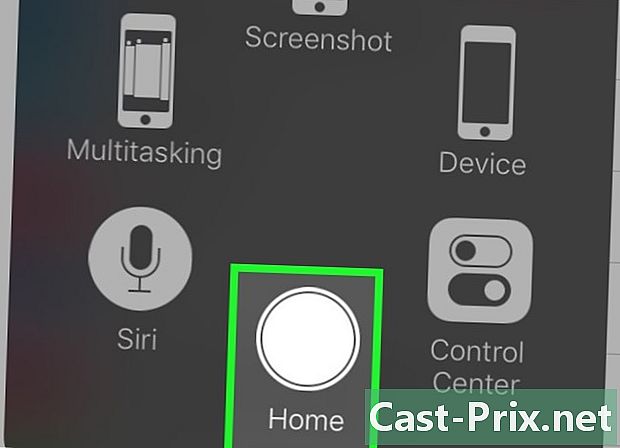
Vajutage ja hoidke all nuppu Kodu. See on ümmargune nupp ekraani allosas. Siri käivitamiseks 1 või 2 sekundi pärast hoidke nuppu all. Siri avaneb kuulamisrežiimis ja ootab teie juhiseid.- Kui teie iPhone kasutab defektse avainupu asendamiseks nuppu AssistiveTouch, vajutage ruutu AssistiveTouch ja seejärel nuppu Siri (või hoidke all ikooni teretulnud).
- Kui olete selle funktsiooni lubanud, võite valjusti öelda ka Dis Siri.
-

Oodake, kuni ekraani allossa ilmub mitmevärviline joon. Kui näete ekraani allosas ilmuvat mitmevärvilist joont, võite hakata Siri-ga vestelma. -

Küsige Siri käest midagi. Kui Siri mõistab enamikku iOS-i konkreetsetest päringutest (näiteks sõbra helistamine), peab ta keerukamatele küsimustele vastamiseks looma Interneti-ühenduse. -
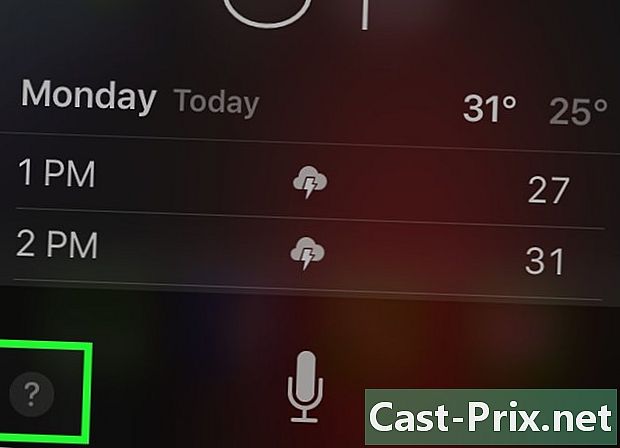
Vajutage?. See suvand asub Siri ekraani vasakus alanurgas. Näete nende rakenduste loendit, millega Siri saab suhelda, ja nende kasutamise lühikirjelduse. -
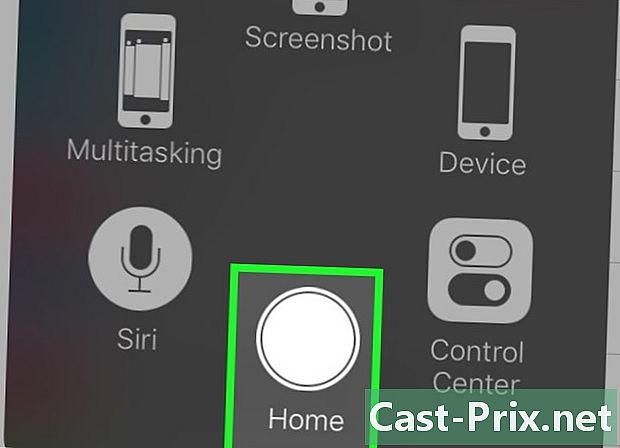
Vajutage uuesti kodunuppu. Siri sulgemiseks vajutage uuesti nuppu Home.- Võite ka öelda "Hüvasti", kui Siri on kuulamisrežiimis.
3. osa Telefoni helistamine ja ühe või ühe saatmine
-

Aktiveerige Siri. Siri avaneb kuulamisrežiimis. -
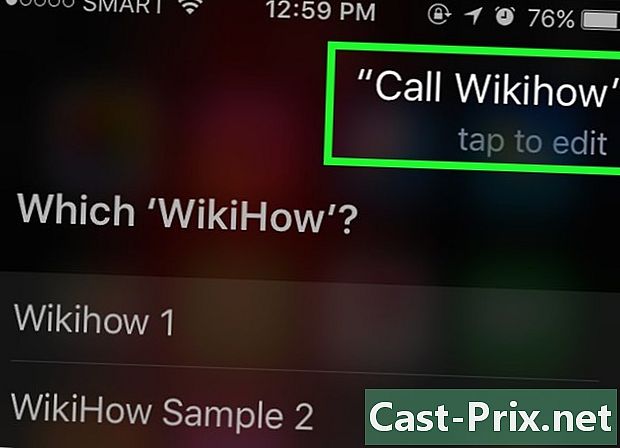
Öelge "Helista", et helistada. Kuni teie mainitud nimi on osa teie kontaktidest, helistab Siri sellele isikule kohe.- Kui teil on sama nimega erinevaid kontakte, palub Siri teil selle valida. Võite Sirile öelda, kellele helistada, või vajutage kõne tegemiseks kontakti.
-
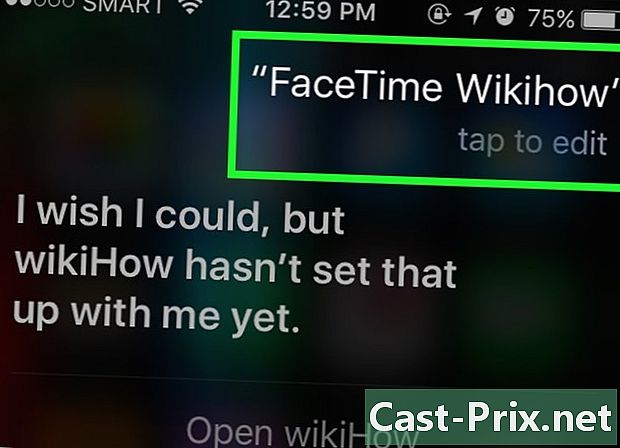
FaceTime'i kõne tegemiseks öelge: "Helista FaceTime'iga". Protsess sarnaneb telefonikõnega. Kui ütlete nime ja Siri ei tea, kumba valida, palub ta teil helistamiseks kontakti kinnitada.- Kui kontaktil, kellele proovite helistada, pole iPhone'i, algab FaceTime'i kõne vahetult enne sulgemist.
-
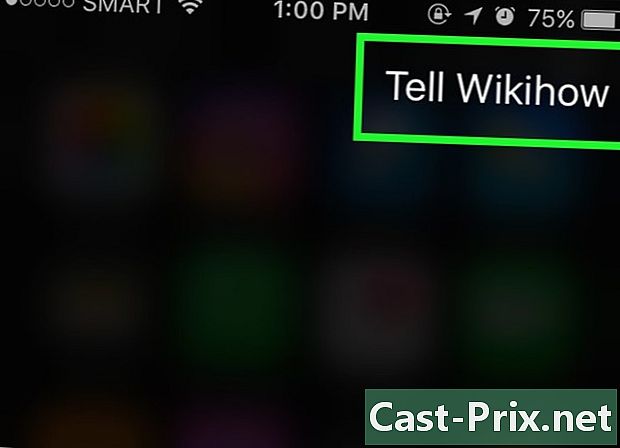
Öelge "Ütle", millele järgneb e. Palun öelge pärast kontakti nime täpsustamist, mida soovite saata.- Näiteks haigele sõbrale hea taastumise soovimiseks võite öelda: "Öelge Jeffile, et ma loodan, et olete parem. Siri kirjutab ühe, mis ütleb: "Loodan, et olete parem. "
-

Öelge "Jah". Öelge "Jah", kui Siri lõpetab valju lugemise. See saadab teie.- Samuti on teil võimalus enne jah-sõna ütlemist mõned vead uuesti läbi lugeda ja neid parandada või ennast toetada Saada.
-
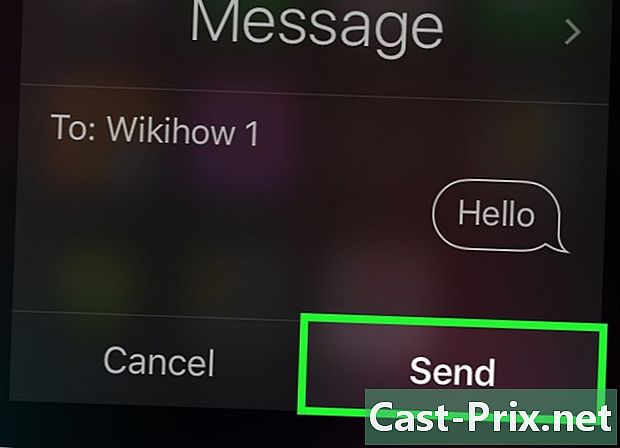
Öelge "Saada üks aadressile". Siri lisab uue kontakti jaotisesse teie kontakti nime ja palub teil vastata allpool toodud küsimustele.- Mis on teie eesmärk? Ütle Sirile, mis peaks olema sinu objekt.
- Mida sa tahad enda sisse panna? Öelge Sirile, mida soovite enda sisse panna.
- Kas olete valmis selle saatma? Siri küsib selle küsimuse pärast seda, kui olete oma ettekande läbi lugenud. Ütle "Jah", et see saata, või "Ei", et Siri peatada.
4. osa Tehke muid ülesandeid
-

Paluge Siril teha Interneti-otsing. Näiteks öelge talle lihtsalt "Aianduse näpunäiteid otsige Internetist". Ta uurib seda teemat ja postitab asjakohaste veebisaitide loendi. -
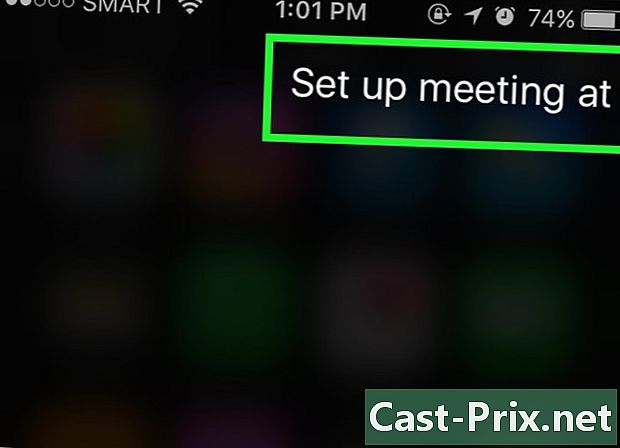
Paluge Siril kohtumine planeerida. Ütle talle lihtsalt "Planeerige kohtumine homme keskpäeval. Ta ütleb teile: "Väga hea, ma kavandan teie homse kohtumise. Kas peaksin kinnitama? Kuvatakse valitud kuupäeva ja kellaajaga kalender. Kui on plaanitud mõni teine kohtumine, annab ta teile sellest teada.- Kinnitage positiivse vastusega või vajutage Kinnita.
-
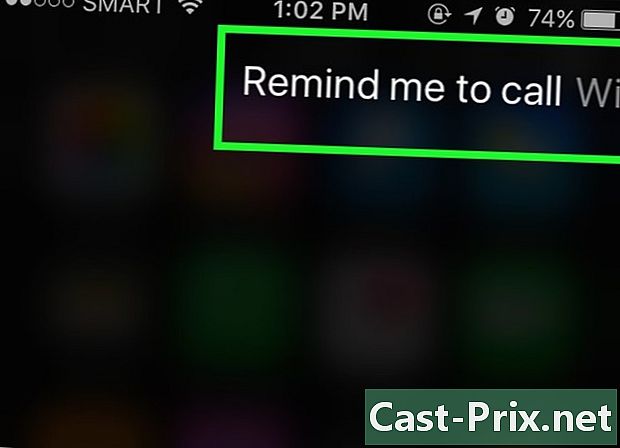
Paluge Siril midagi meelde jätta. Öelge talle lihtsalt midagi sellist nagu "Kutsu mind Ashley. Siri ütleb: "Millal sa tahad, et ma sulle tagasi helistaksin?" Öelge talle aeg, millal soovite, et ta tagasi helistaks (öelge homme kell 10:00) ja kinnitage positiivse arvamusega või vajutage Kinnita millal ta palub teil tagasikutsumist kinnitada. -
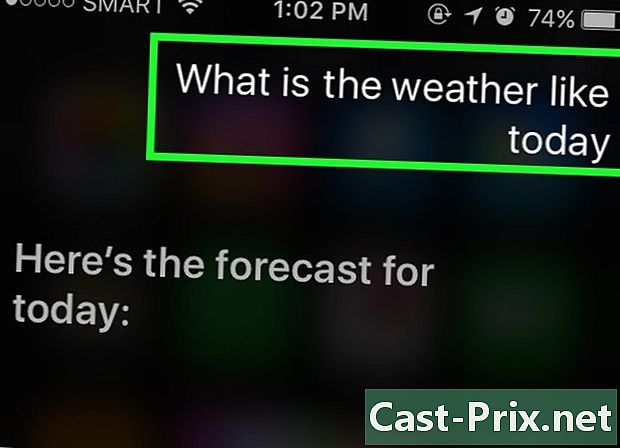
Paluge Siril ilmateadet kontrollida. Ütle talle lihtsalt: "Milline ilm on täna? Ta näitab teile päeva ilma. -
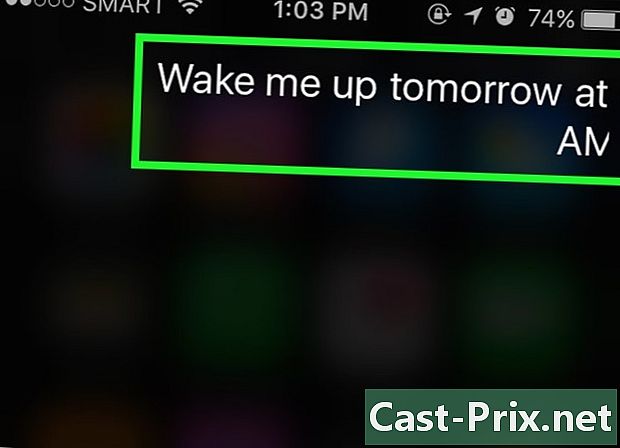
Paluge Siril äratus seada. Ütle talle lihtsalt: "Ärka mind homme kell kuus üles. Ta kinnitab taotlust, öeldes, et on äratuse näidatud ajal seadnud. -
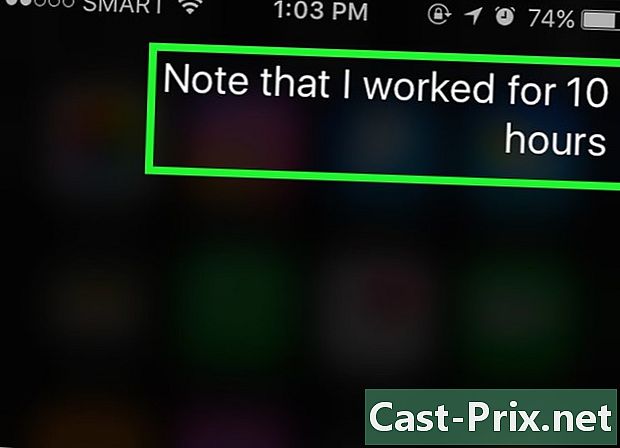
Paluge Siril märkust kirjutada. Ütle talle lihtsalt "Pange tähele, et ma töötasin täna 10 tundi. Ilmub sellekohane noot. -
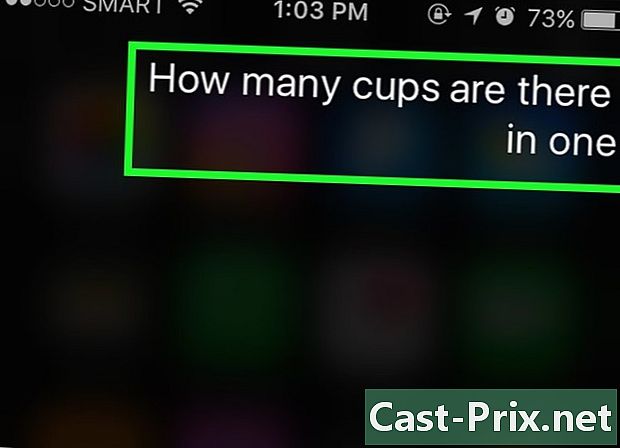
Küsige Siri käest teavet. Küsige temalt midagi sellist: "Mitu klaasi 4 l? Ta analüüsib küsimust ja annab teile vastuse. -
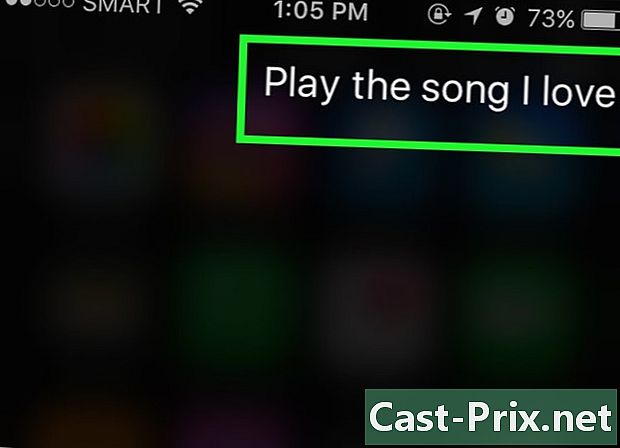
Paluge Siril lugu mängida. Öelge talle lihtsalt "Mängi" ja Siri hakkab seda laulu esitama.- Lugu peab olema teie iPhone'is, et Siri saaks seda esitada.
5. osa Siri parimate võimaluste kasutamine
-

Looge isiklikke linke. Kui ütlete "on minu", mäletab Siri seda pealkirja all seda inimest.- Näiteks kui ütlete "Teresa on minu ema", võite helistada emale ja öelda Siri "Helista emale" järgmine kord, kui soovite talle helistada.
- Sama saate teha ka asutuste ("on minu lemmikrestoran") ja organisatsioonide jaoks, kui nende telefoninumber või muu teave on teie iPhone'i salvestatud.
-
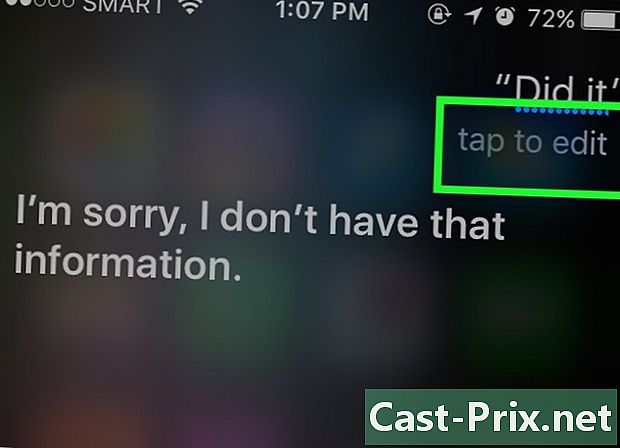
Parandage Siri vead. Kui ütlete midagi Siri-le ja Siri ei tõlgenda seda õigesti, vajutage valesti tõlgitud päringu abil e-väljale ja parandage seda klaviatuuri abil. See nõuab täiendavat sisendit, kuid Siri õpib nendest vigadest ja ta mõistab teid järgmine kord paremini. -
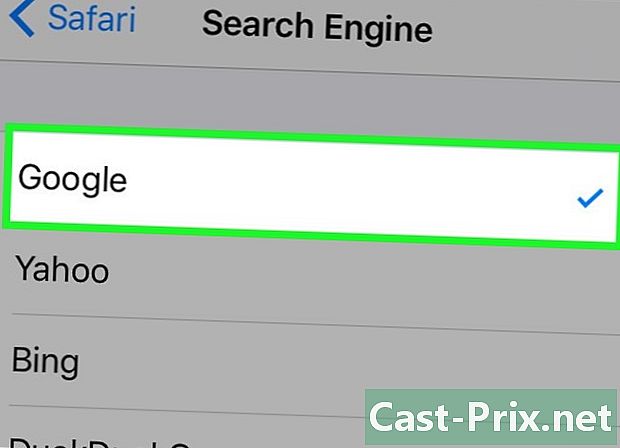
Siri vaikeotsingumootori muutmine. Siri kasutab teie päringutele vastamiseks Safari, olgu see siis restorani arve tasumisel küsimus maailmast või matemaatilistest arvutustest. Siri vaikeotsingumootori muutmiseks minge lehele seaded, safari, Otsimootor seejärel valige otsimootor, mida soovite kasutada. -
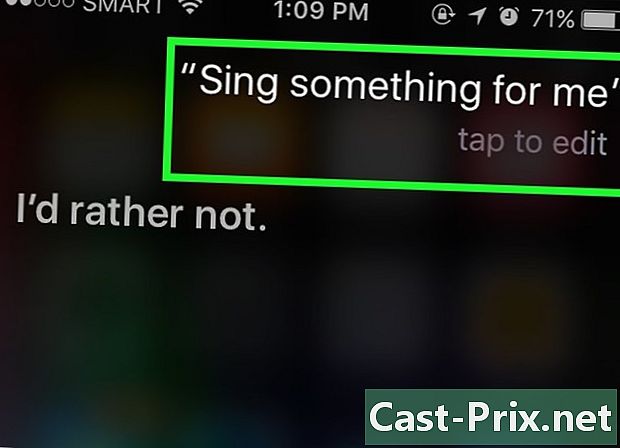
Paluge Siril öelda teile nali. Lõbususe huvides paluge Siril laulda teile mõni laul või öelda "Toc Toc". Võite paluda tal igal juhul helistada teile, näiteks "Teie ülevus", või paluda tal öelda tema kohta rohkem.- IPhone'i kasutajad on leidnud Siri käest igasuguseid lõbusaid asju.
6. osa Dikteerimisfunktsiooni kasutamine
-
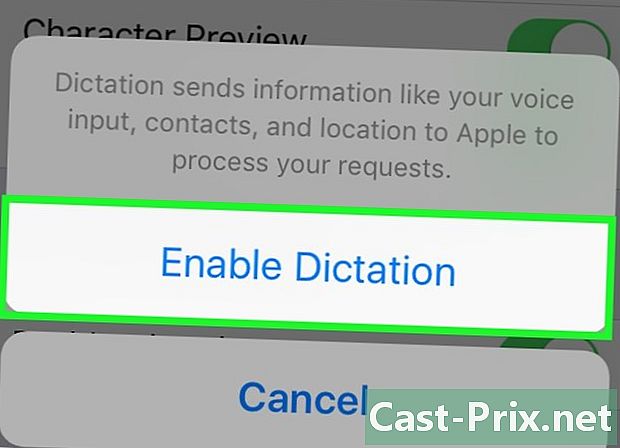
Aktiveerige diktsioon. Selle kasutamiseks peate aktiveerima funktsiooni Dikteerimine. Nagu Siri, tunneb ta ära teie hääle ja laseb teil märkmeid dikteerida. Dictée saadab teie diktsiooni Apple'i serveritesse äratundmiseks ja töötlemiseks.- Mine sisse seaded.
- Vajutage üldine.
- Vajutage klaviatuur.
- Libistage lülitit Aktiveerige diktsioon asendis Sees.
-

Avage rakendus, mis võimaldab teil märkmeid teha. Dikteerimist saate kasutada mis tahes klaviatuuri kasutavas rakenduses. Avage rakendus e-kirjutamiseks ja klaviatuuri kuvamiseks. -
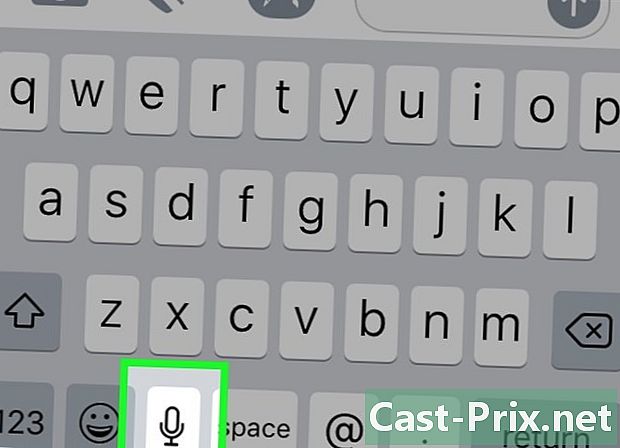
Vajutage dikteerimisnuppu. Vajutage tühiku kõrval asuvat diktsiooninuppu. See näeb välja nagu mikrofon ja alustab dikteerimisprotsessi. -
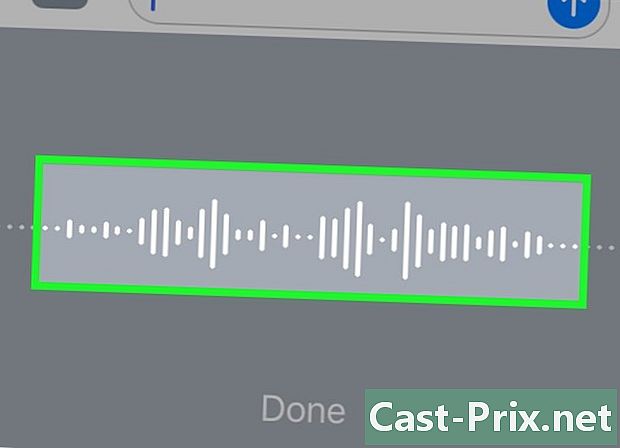
Öelge, mida soovite tähele panna. Öelge selge ja rahuliku häälega, mida soovite kirja panna. Räägi selgelt ja ära ütle oma sõnu liiga kiiresti. Te ei pea iga sõna järel pausi tegema, kuid kindlasti sõnastage. -

Kirjutage kirjavahemärgid. Dikteerimine koondab kõik, mida ütlete, ühe lausega, kui te ei kirjuta kirjavahemärke. Nende sisestamiseks peate need lihtsalt kirjutama. Näiteks selleks, et kirjutada "Tere! Peate ütlema "Tere hüüumärk". Allpool on toodud kõige tavalisemad kirjavahemärgid.- . : "Punkt" või "lõpp-punkt".
- , : "Koma".
- ... : "3 punkti vedrustust" ja "pakkumise lõpp".
- : "Apostrofe".
- ? : "Küsimärk".
- ! : "Hüüumärk".
- ( ja ) : "Avatud sulud" ja "suletud sulud".
-

Lisage reavahetus. Lisage reavahetus või lõikude vahe. Dictée lisab automaatselt tühiku ja pärast kirjavahemärke kirjutatakse uue lause algus suurtähtedega. Peate siiski märkima, millal soovite alustada uut rida või luua uut lõiku. Öelge "Uus rida", et lisada dokumendile reavahetus, või öelge "Uus lõik", et lisada lõiku. -
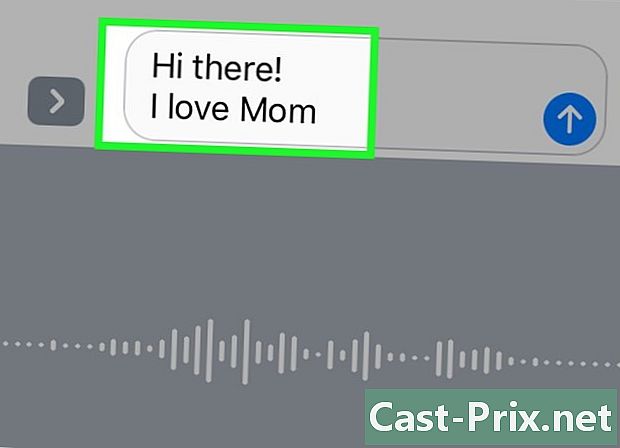
Suurtähtede sisse- ja väljalülitamine. Dikteerimiskäsklusi saate kasutada juhtumi muutmiseks sisestuse ajal.- Ütle, et „suurtähtedega kasutamine on lubatud” järgmise sõna esitähte suurtähtedega kirjutada. Näiteks öelge: "Ma armastan väiketähti", et kirjutada "Ma armastan ema".
- Öelge, et lause suurtähte suurtähtedega kirjutatakse "suurtähtede kasutamine lubatud" ja "suurtähtede kasutamine keelatud". Artiklid ei kasuta suurtähti. Näiteks öelge: "Kas te annate mulle retsepti", näiteks öeldes: "Kui suurtähtede kasutamine on lubatud, võite anda mulle retsepti suurtähtedega".
- Öelge "Kõik tähed", et kirjutada järgmine sõna suurtähtedega. Näiteks öelge: "Ma vihkan putukaid", öeldes "Mul on kõik pealsed".

